怎样用Photoshop设计漂亮的网页页脚模板实例教程
怎样用Photoshop设计漂亮的网页页脚模板的呢?本文介绍一篇制作网页页脚的PS教程,这个页脚的设计很有层次感,同时用网格空格背景纹理修饰,是一个十分漂亮的网页页脚
本文介绍一篇制作网页页脚的PS教程,这个页脚的设计很有层次感,同时用网格空格背景纹理修饰,是一个十分漂亮的网页页脚
自从Web2.0冲击互联网以来,页脚就变得比以前任何时候都显得重要了,出现了许多非常漂亮的页脚设计。在这个教程中,我将会教给你如何在Photoshop中创建一个简洁、光滑的网站页脚。
页脚
这就是我们将要创建的页脚。点击下面的截图查看原图。

第1步
和液体感的页首和页脚一样,渐变通常是web2.0设计风格的标志。在这个教程中我们将使用到一组模拟3D材质的渐变文件包。你可以从excellent Deziner Folio得到这个文件包。点击这里下载渐变文件包。

第2步
在Photoshop中创建新文档。我自己创建了一个大的文件,1440像素X900像素大小(以适应我的17英寸显示屏的笔记本)。当然,实际上你的页脚不应该这么大,虽然它可以很好的模拟出当你的浏览器窗口被拖拽后的情况。
选择一个背景颜色,在我的这个例子中,背景色是一个简单的从#b0b0b0到#e1e1e1的渐变色。按住Shift键,创建一个垂直的从上到下的渐变。

第3步
你将要创建什么样的布局在网页设计中是非常重要的。也就是在流式布局(可以自适应浏览器大小的布局)和固定宽度布局(在web2.0风格的网站中固定宽度布局经常会是居中的)之中作出选择。我们的这个页脚将会是一个固定宽度布局的页脚,大小为760像素X420像素。这个尺寸会保证即使在800像素X600像素大小的屏幕上,也叫也会正确的显示出来。
如下所示使用网格来你的网站的大小。注意如果你想创建一个适合于1024像素x768像素屏幕大小的布局,那么将你的网格定义在955像素X600像素的区域。

第4步
虽然我们的页脚是固定宽度,我们仍然希望页脚能够填满整个页面。为了实现这个目的,我们会用到我在Photoshop中制作的仿金属材质的图案。点击这里下载此图案。在Photoshop中打开这个图片,选择编辑>定义图案,为图案命名。
现在创建一个新的文档,1440像素宽,86像素高,选择编辑>填充命令,选择我们刚才创建的图案。全选(Ctrl+A),然后将图片剪切、粘贴到我们的第一个文档的底端,我们将会得到如下的结果。
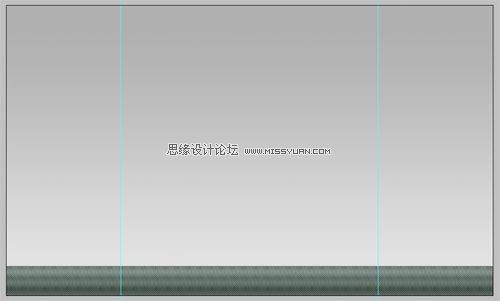
第5步
现在是时候使用第1步中那漂亮的渐变文件包了。创建一个新的图层,使用矩形选区工具(M)创建一个100%文档宽度的,21像素高的选区。选择渐变工具(G),然后选择一个漂亮的渐变,我选择的是”Black 5-Gloss”,现在按住Shift键在矩形选区内画一条垂直的线,创建这个渐变。
将创建好的形状移动到第4步中创建的形状的上方。你应当得到和下图显示的图片类似的结果。

第6步
现在我们给第5步创建的图层添加上阴影效果。

第7步
将前景色设置为#545557,背景色设置为#1e211f。在第4步创建的图层下创建一个新的图层。使用选区工具选取第4步图层的内容。选择渐变工具,选择第一个渐变(前景和背景色的结合),按住shift键,在选区上画出一个垂直的渐变。现在选择第4步的图层,将图层混合模式更改为正片叠底。

第8步
在所有图层上方创建一个新的图层,在参考线中间画一个颜色为#dfdfdf的圆角矩形。在图层上右击,点击混合选项,给矩形创建一个投影效果。然后在效果图层上右击,选择创建图层,这样会将投影效果分离为一个单独的图层。
现在你已经有了矩形图层和阴影图层,移动并且改变阴影的大小直到得到如下图的效果。你可以按下Ctrl+T来调出变换工具,然后右击,选择透视,向内拖拽顶部的两个手柄。也可以将阴影向下方移动,使用柔软画笔的橡皮擦工具将上方边缘的阴影擦掉。

第9步
最后添加文字、版权信息和你的logo完成设计。

第10步
为了在html文件中使用页脚,只需将文字移除(文字将会在html中添加),如下图所示剪切背景图片,然后将其粘贴到一个新的文件中。就像在Photoshop中那样,这个图案将会在CSS文件中使用背景图片属性来实现。这就是为什么我们要将图片剪切到这么小,为的是以小的文件得到更好的效果。
要剪切页脚只需要在参考线内选择图片的内容,然后将其剪切并粘贴到一个新的文件中。
选择存储>存储为网页和设备命令来保存这两张图片。然后选择JPG格式和合适的品质。JPG格式和PNG格式都是存储图片的很好的格式,他们可以保存很多的颜色。GIF格式最好用于颜色简单的图片。这种不同的用法是由于不同的算法得来的。

最终的页脚

热AI工具

Undresser.AI Undress
人工智能驱动的应用程序,用于创建逼真的裸体照片

AI Clothes Remover
用于从照片中去除衣服的在线人工智能工具。

Undress AI Tool
免费脱衣服图片

Clothoff.io
AI脱衣机

AI Hentai Generator
免费生成ai无尽的。

热门文章

热工具

记事本++7.3.1
好用且免费的代码编辑器

SublimeText3汉化版
中文版,非常好用

禅工作室 13.0.1
功能强大的PHP集成开发环境

Dreamweaver CS6
视觉化网页开发工具

SublimeText3 Mac版
神级代码编辑软件(SublimeText3)
 如何使用Photoshop创建社交媒体图形?
Mar 18, 2025 pm 01:41 PM
如何使用Photoshop创建社交媒体图形?
Mar 18, 2025 pm 01:41 PM
本文使用Photoshop详细介绍了社交媒体图形,涵盖设置,设计工具和优化技术。它强调图形创建的效率和质量。
 如何在Photoshop(文件大小,分辨率,颜色空间)中准备图像以供网络使用?
Mar 13, 2025 pm 07:28 PM
如何在Photoshop(文件大小,分辨率,颜色空间)中准备图像以供网络使用?
Mar 13, 2025 pm 07:28 PM
文章讨论了在Photoshop中准备用于Web使用的图像,重点是优化文件大小,分辨率和颜色空间。主要问题是平衡图像质量与快速加载时间。
 如何有效地使用Photoshop的内容感知填充和内容感知的移动工具?
Mar 13, 2025 pm 07:35 PM
如何有效地使用Photoshop的内容感知填充和内容感知的移动工具?
Mar 13, 2025 pm 07:35 PM
文章讨论了使用Photoshop的内容感知填充和有效移动工具,提供了选择源区域,避免错误并调整设置以获得最佳结果的技巧。
 如何使用Photoshop(优化文件大小,分辨率)准备Web图像?
Mar 18, 2025 pm 01:35 PM
如何使用Photoshop(优化文件大小,分辨率)准备Web图像?
Mar 18, 2025 pm 01:35 PM
文章讨论使用Photoshop优化Web的图像,重点关注文件大小和分辨率。主要问题是平衡质量和加载时间。
 如何使用Photoshop的视频编辑功能?
Mar 18, 2025 pm 01:37 PM
如何使用Photoshop的视频编辑功能?
Mar 18, 2025 pm 01:37 PM
本文介绍了如何使用Photoshop进行视频编辑,详细详细介绍了导入,编辑和导出视频的步骤,并突出了时间表面板,视频层和效果等关键功能。
 如何在Photoshop中校准显示器的准确颜色?
Mar 13, 2025 pm 07:31 PM
如何在Photoshop中校准显示器的准确颜色?
Mar 13, 2025 pm 07:31 PM
文章讨论了在Photoshop中进行准确颜色的校准显示器,用于校准的工具,不当校准的效果以及重新校准频率。主要问题是确保颜色准确性。
 如何在Photoshop中创建动画gif?
Mar 18, 2025 pm 01:38 PM
如何在Photoshop中创建动画gif?
Mar 18, 2025 pm 01:38 PM
文章讨论了Photoshop中创建和优化动画gif,包括在现有GIF中添加帧。主要重点是平衡质量和文件大小。
 如何使用Photoshop(分辨率,颜色配置文件)准备打印图像?
Mar 18, 2025 pm 01:36 PM
如何使用Photoshop(分辨率,颜色配置文件)准备打印图像?
Mar 18, 2025 pm 01:36 PM
该文章指导在Photoshop中准备用于打印的图像,重点介绍分辨率,色谱和清晰度。它认为300 ppi和CMYK配置文件对于质量印刷至关重要。






